
Заглавная страница Избранные статьи Случайная статья Познавательные статьи Новые добавления Обратная связь КАТЕГОРИИ: ТОП 10 на сайте Приготовление дезинфицирующих растворов различной концентрацииТехника нижней прямой подачи мяча. Франко-прусская война (причины и последствия) Организация работы процедурного кабинета Смысловое и механическое запоминание, их место и роль в усвоении знаний Коммуникативные барьеры и пути их преодоления Обработка изделий медицинского назначения многократного применения Образцы текста публицистического стиля Четыре типа изменения баланса Задачи с ответами для Всероссийской олимпиады по праву 
Мы поможем в написании ваших работ! ЗНАЕТЕ ЛИ ВЫ?
Влияние общества на человека
Приготовление дезинфицирующих растворов различной концентрации Практические работы по географии для 6 класса Организация работы процедурного кабинета Изменения в неживой природе осенью Уборка процедурного кабинета Сольфеджио. Все правила по сольфеджио Балочные системы. Определение реакций опор и моментов защемления |
Обработка текстовой информации.
НАБОР И РЕДАКТИРОВАНИЕ ТЕКСТА
Практикум 3. 1. Загрузите Word. Откройте файл на дискете под именем Лишнее. doc и последовательно удалите из текста все, что выделено в нем курсивом. Для перемещения по тексту можно использовать как клавиши управления курсором, так и использовать щелчок ЛКМ в нужном месте. 2. Сохраните файл под именем Исправлено. doc в папке Мои документы. 3. Откройте с дискеты файл Вставка. doc и вставьте все пропущенные символы и слова, предварительно удалив ненужное. В качестве причины следует привести коротенькую душещипательную историю, например на тему «Помогал дедушке найти свои носки». 4. Сохраните файл под именем Записка. doc на дискете. 5.
Новогодняя песня В лесу родилась елочка, В лесу она росла, Зимой и летом стройная, Зеленая была. Метель ей пела песенку: «Спи, елочка, бай-бай!», Мороз снежком укутывал: «Смотри не замерзай!»
6. Сохраните файл под именем Песенка. doc на дискете.
_____________________________________________________________________________________
Занятие № 5 ОБРАБОТКА ТЕКСТОВОЙ ИНФОРМАЦИИ. ШРИФТОВОЕ ОФОРМЛЕНИЕ
Практикум 4. 1. Загрузите Word. Откройте файл на дискете под именем Песенка. doc 2. Заголовок «Новогодняя песенка» сделайте полужирным шрифтом размером 20 пунктов. Гарнитуру выберите Arial. Основной текст песенки– размер 16, курсив, гарнитура Courier New. Слово «ёлочка» в основном тексте сделайте полужирным, подчеркните, выделите зеленым цветом. 3. Сохраните документ под тем же именем. 4. Наберите и оформите следующий текст: размер основного шрифта 12, заголовок и формулы – 15, полужирный. Заголовок еще и подчеркнутый. Подпись исполнителя – размер 13, курсив. Сохраните документ в папке Мои документы. Решение квадратного уравнения
Чтобы решить квадратное уравнение вида ax2 + bx + c=0 необходимо сначала вычислить дискриминант по формуле D= b2-4 ac Если D<0, то уравнение не имеет вещественных корней Выполнил ученик 9а класса Пифагоров Иван 5. Наберите и аналогично предыдущему оформите следующий текст. Отступ от названия кислоты до ее формулы производите при помощи клавиши < Tab >. Сохраните документ в папке Мои документы.
Азотная HNO3 Дихромовая H2CrO7 Серная H2SO4 Угольная H2CO3 Соляная HCl Хромовая H2CrO4 Хлорноватая HClO3 Выполнил ученик 9б класса Менделеев Илья
Занятие № 6 ОБРАБОТКА ТЕКСТОВОЙ ИНФОРМАЦИИ. АБЗАЦНОЕ ВЫРАВНИВАНИЕ.
Практикум 5. 1. Загрузите Word. Откройте файл на дискете под именем Записка. doc 2. Примените к тексту следующее оформление. Часть текста до слов «Объяснительная записка» разместите по правому краю, размер шрифта 14. Выделите ФИО директора полужирным курсивом. Слова «Объяснительная записка» сделайте размером 18, полужирным подчеркнутым, разместите по центру. Основной текст разместите по ширине, с расстановкой переносов, размером 14, курсивом. Дату оставьте по левому краю, размер 12. 3. Сдвиньте правую границу всего текста на 15 см (на горизонтальной линейке). Текст до слов «Объяснительная записка» сделайте с полуторным интервалом. В тексте записки установите красную строку 1 см, а левую границу текста сдвиньте на 2 см. Текст записки сделайте с двойным интервалом. Дату сдвиньте вправо на отметку 4 см. 4. Сохраните документ под тем же именем.
_____________________________________________________________________________________
Дополнительное задание.
Оформите любой из ранее набранных текстов (Факультатив1. doc или Faculty1. doc) при помощи шрифтового оформления и абзацного выравнивания на свое усмотрение. Единственное требование – текст должен выглядеть красиво оформленным.
_____________________________________________________________________________________
полужирный шрифт - < Ctrl>+< B> выравнивание слева - < Ctrl>+< L> наклонный шрифт - < Ctrl>+< I> выравнивание справа - < Ctrl>+< R> подчеркнутый шрифт - < Ctrl>+< U> выравнивание по центру - < Ctrl>+< E> выравнивание по ширине - < Ctrl>+< J> _____________________________________________________________________________________
_____________________________________________________________________________________
Занятие № 7
|
||||||||||||||||||
|
Последнее изменение этой страницы: 2020-12-19; просмотров: 139; Нарушение авторского права страницы; Мы поможем в написании вашей работы! infopedia.su Все материалы представленные на сайте исключительно с целью ознакомления читателями и не преследуют коммерческих целей или нарушение авторских прав. Обратная связь - 3.17.6.75 (0.012 с.) |
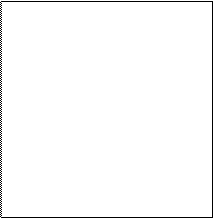 Откройте с дискеты файл Елочка. doc и преобразуйте его в следующий: сначала разбейте на слова, потом на строки, исправьте ошибки, расставьте знаки препинания, напишите название. У вас должно получится следующее:
Откройте с дискеты файл Елочка. doc и преобразуйте его в следующий: сначала разбейте на слова, потом на строки, исправьте ошибки, расставьте знаки препинания, напишите название. У вас должно получится следующее: Некоторые кислоты
Некоторые кислоты Для шрифтового оформления и выравнивания абзацев можно также использовать клавиатурные комбинации:
Для шрифтового оформления и выравнивания абзацев можно также использовать клавиатурные комбинации:


